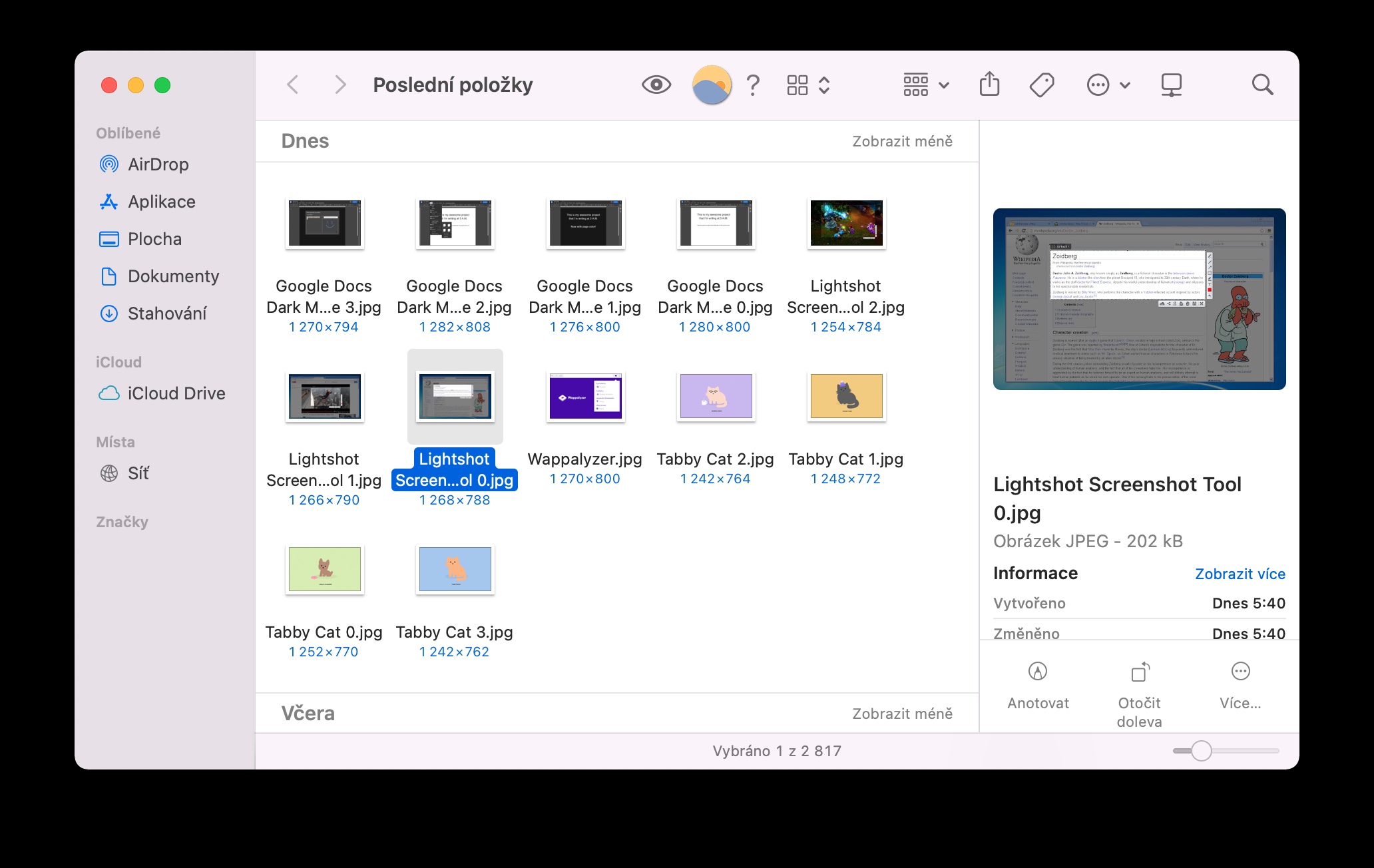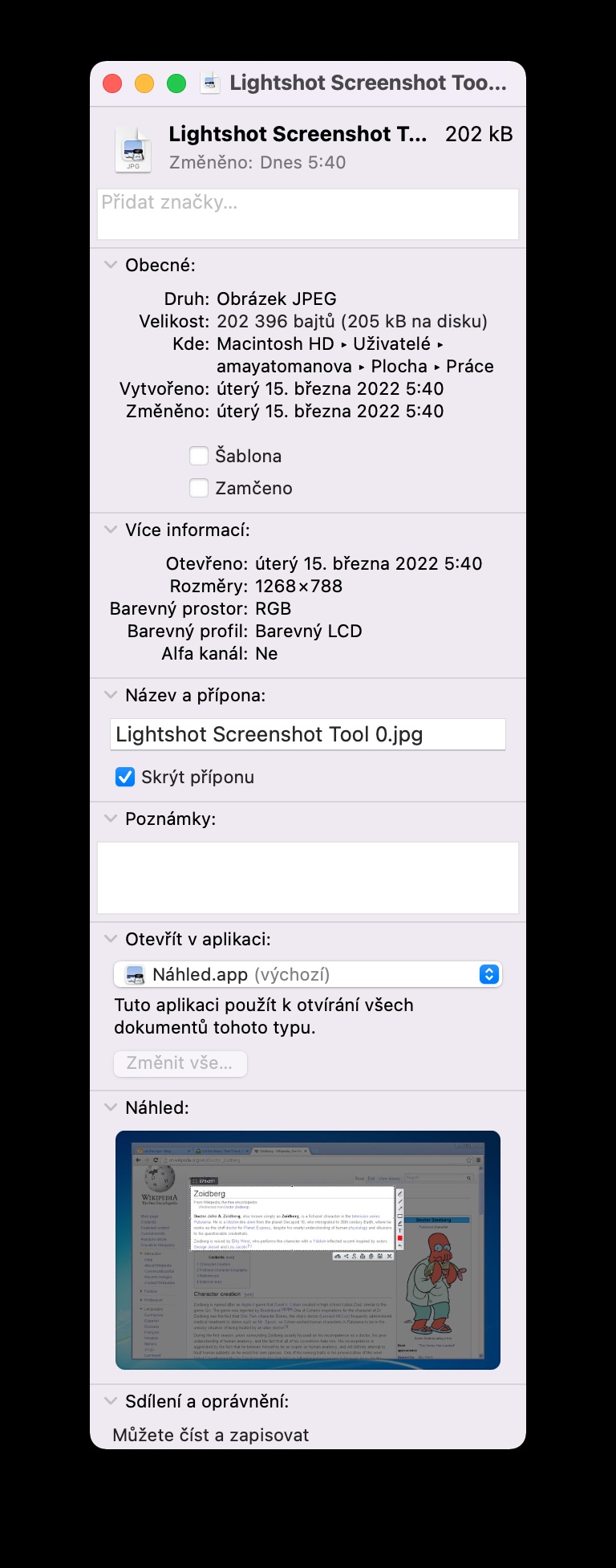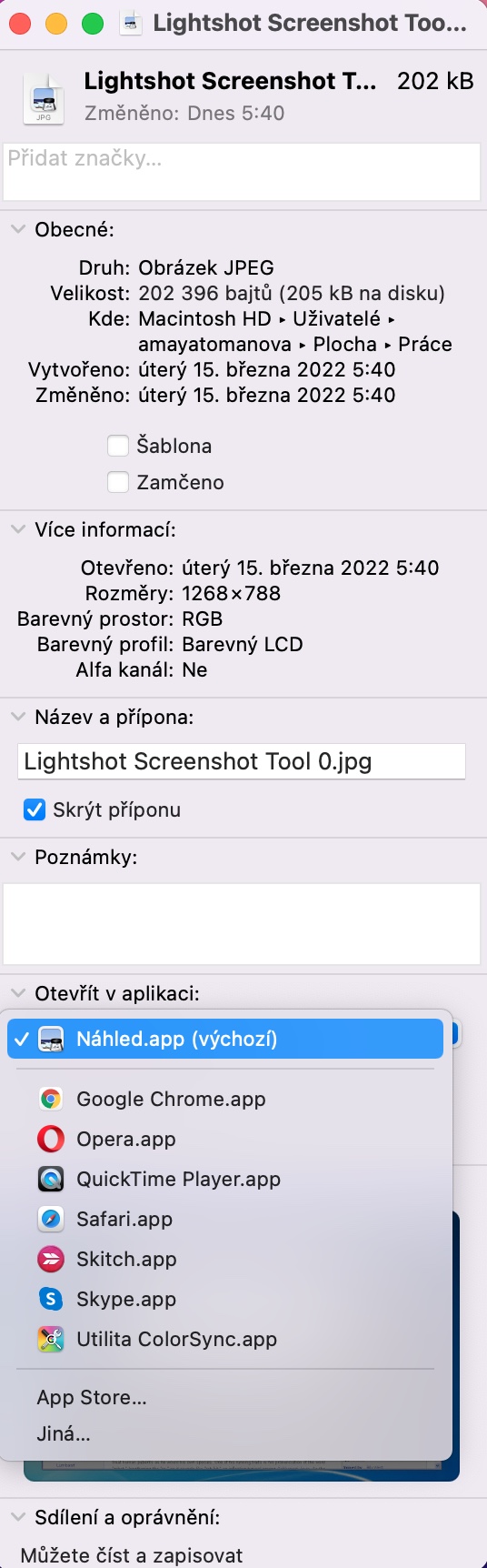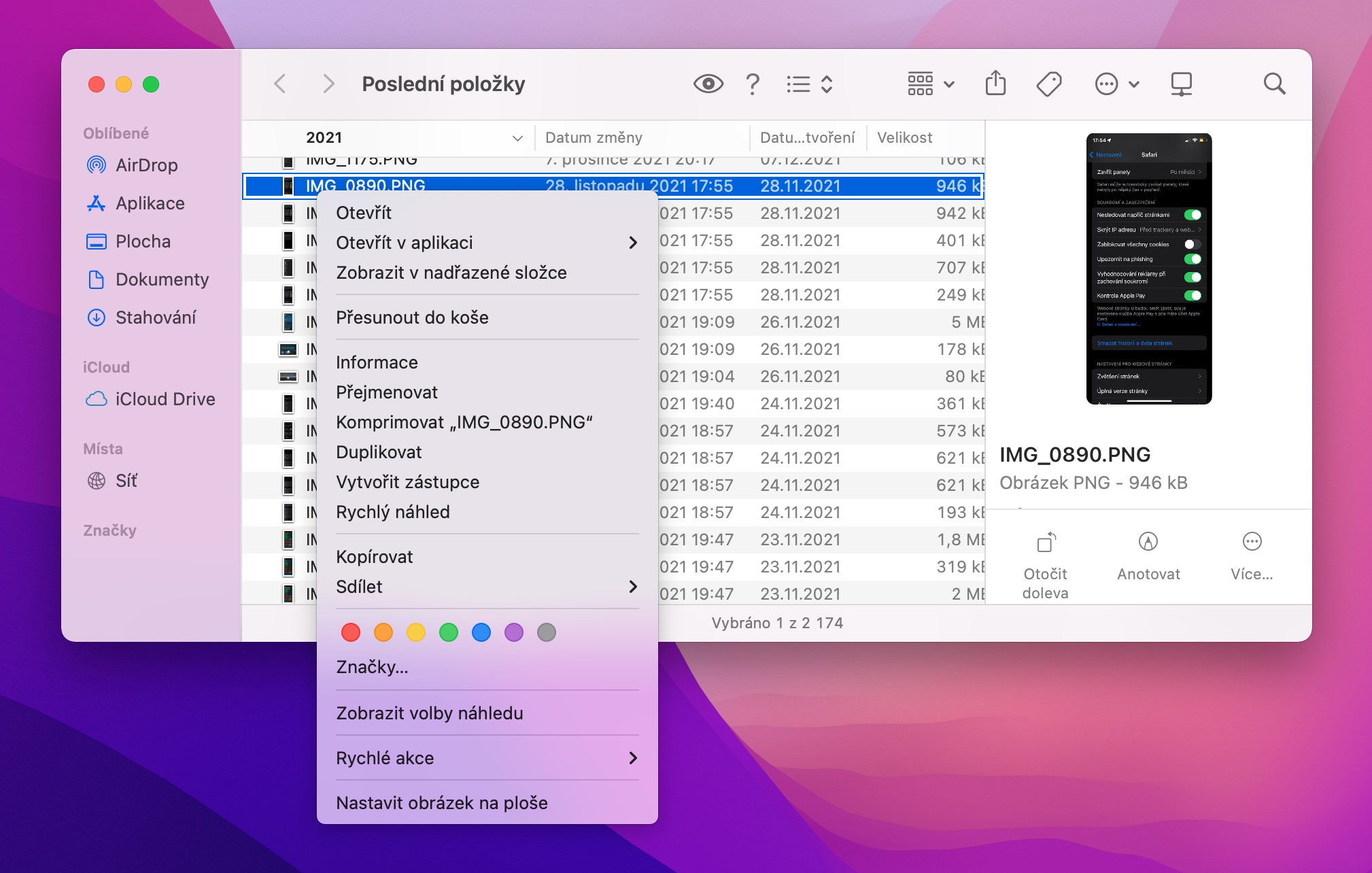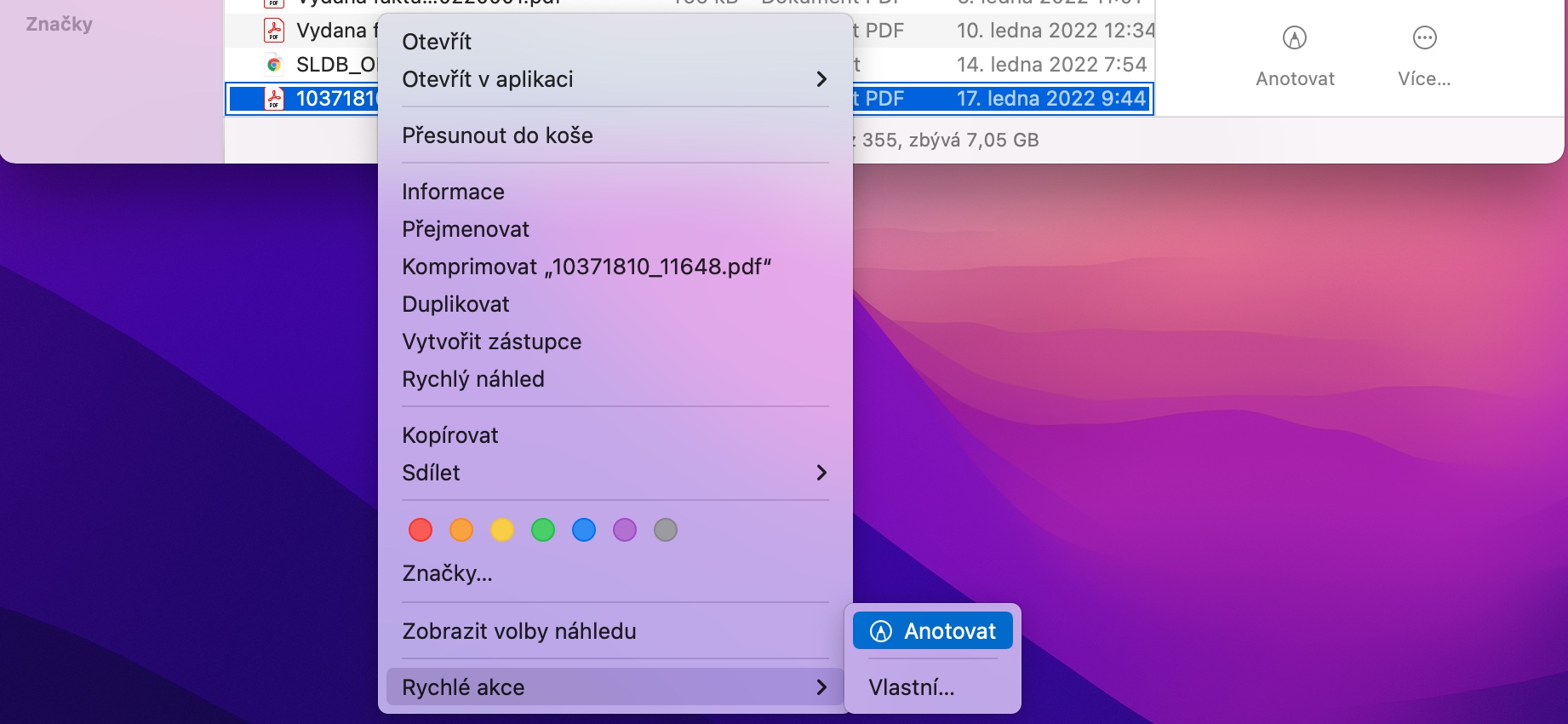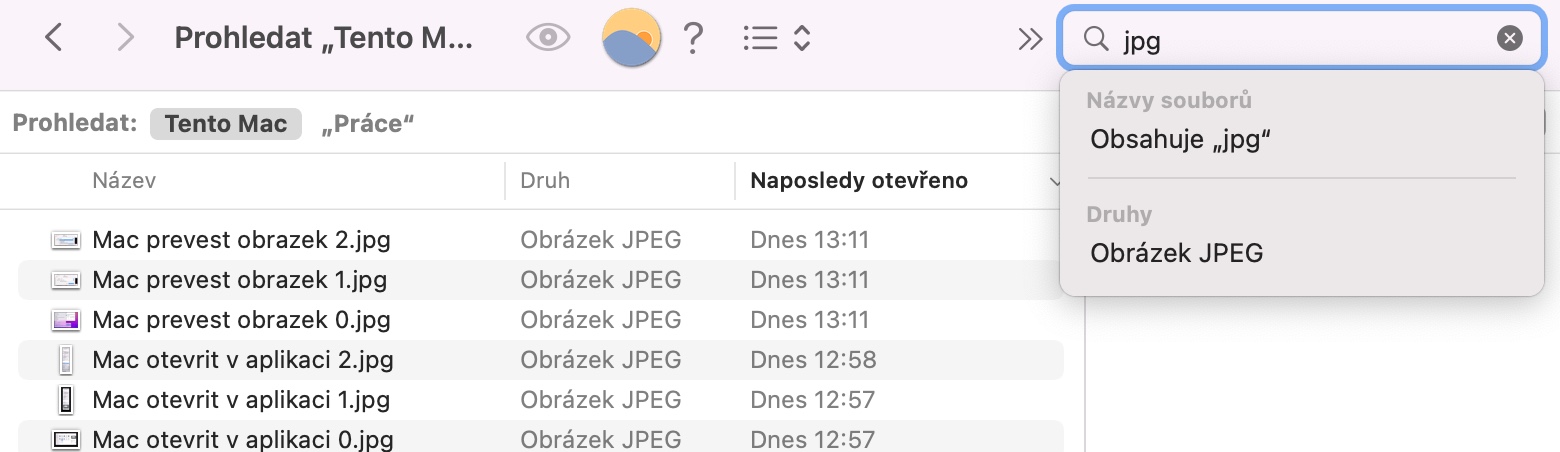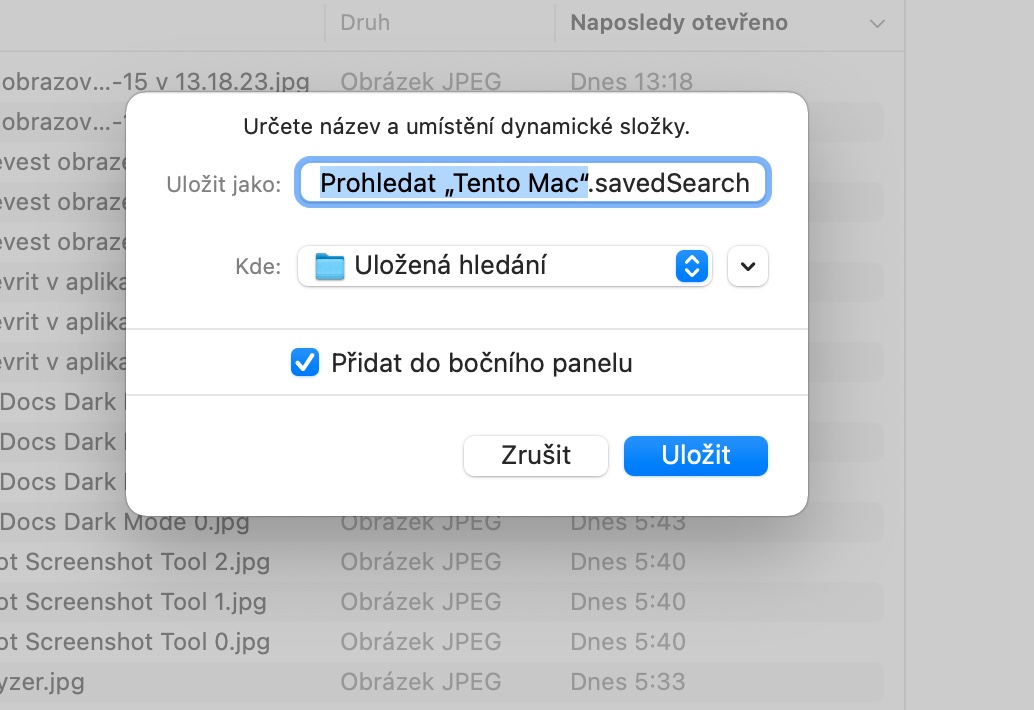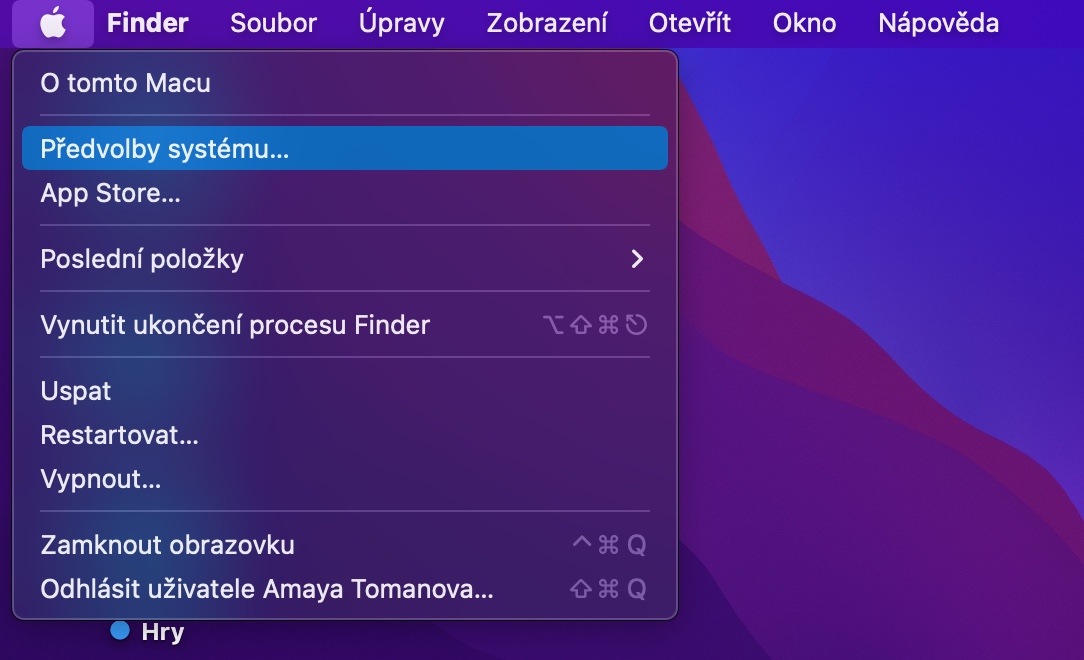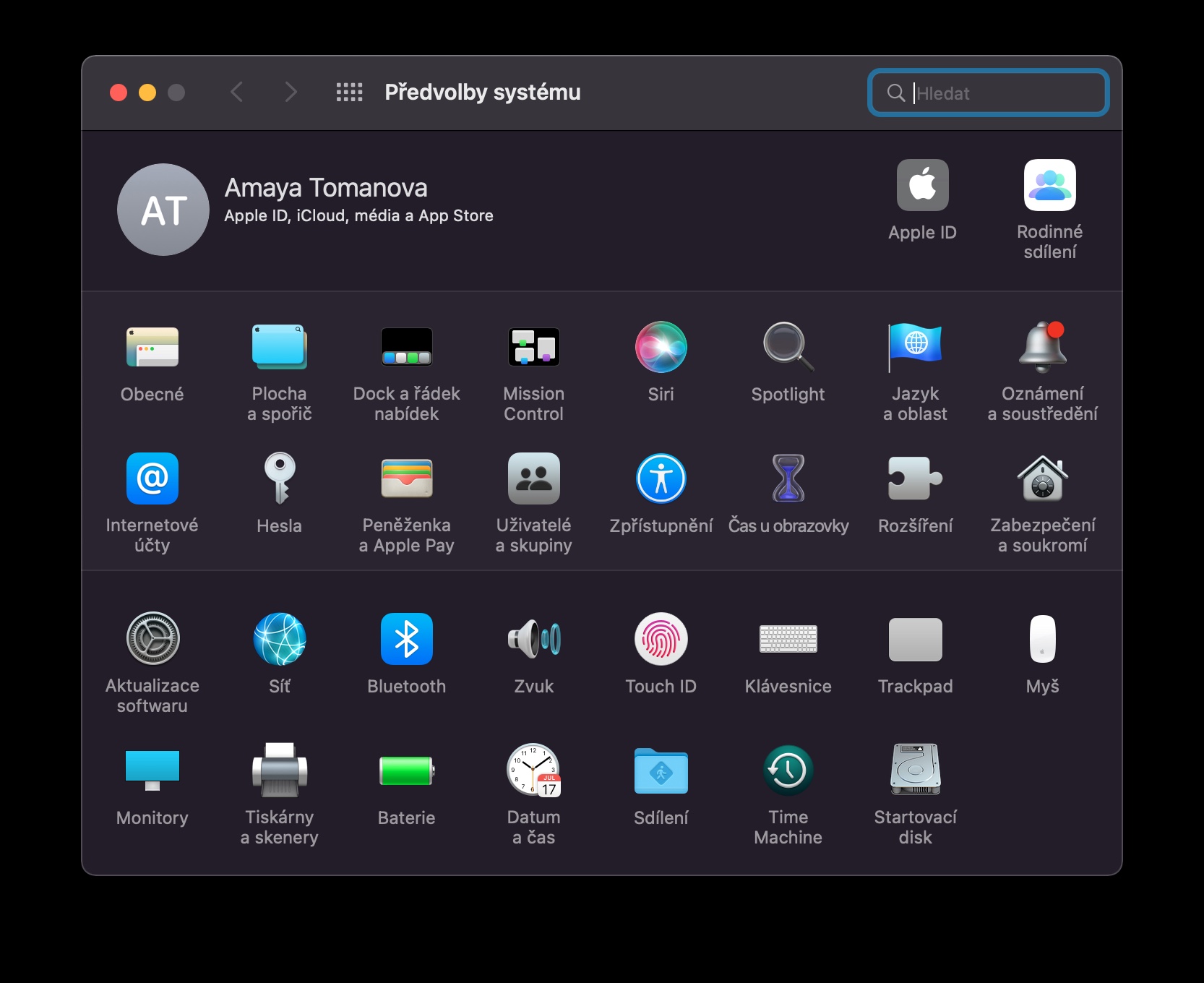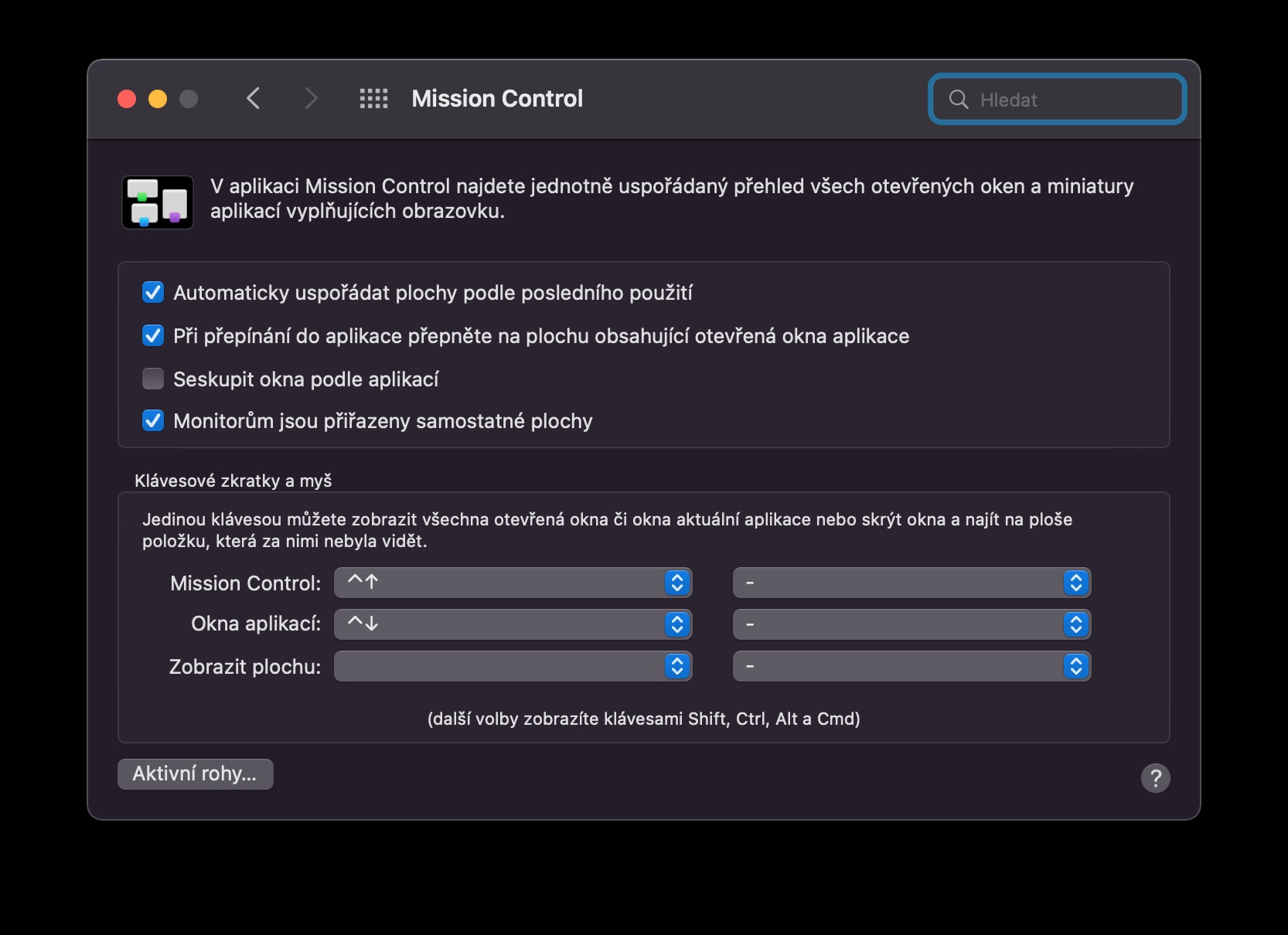Espesifye aplikasyon an pou louvri dosye a
Pa default, macOS itilize aplikasyon espesifik pou louvri chak kalite fichye. Pou egzanp, si ou vle sèvi ak yon aplikasyon ki pa natif natal iMovie pou jwe yon dosye videyo, ou dwe klike sou dosye a dwat epi chwazi Louvri nan Aplikasyon nan meni an. Sepandan, pwosesis sa a ka fasilman sote lè w chwazi fichye a, lè w sèvi ak chemen kout klavye Cmd + I pou ouvri yon fenèt enfòmasyon, epi answit nan seksyon Louvri nan aplikasyon an, chwazi aplikasyon ou vle a nan meni ki dewoule a, epi finalman klike sou Chanje. Tout.
Travay byen vit ak foto nan Finder la
Si ou vle byen vit chanje fòma oswa gwosè yon dosye imaj oswa foto sou Mac ou a, ou pa bezwen louvri imaj la nan aplikasyon ki apwopriye a. Jis jwenn dosye a nan Finder epi klike sou li. Nan meni ki parèt la, lonje dwèt sou Aksyon rapid epi klike sou Konvèti Imaj. Nan fenèt la ki parèt, tout sa ou dwe fè se chwazi fòma a vle ak gwosè.
Rechèch ki sove yo
Èske ou souvan fè rechèch repetitif nan Finder la ak menm kritè yo? Ou ka sove rechèch ou a kòm yon katab entelijan, ak pwochen fwa ou fè rechèch, tout sa ou dwe fè se klike sou katab sa a olye pou yo antre manyèlman kritè rechèch. Premyèman, kòmanse yon rechèch nan Chèche a kòm dabitid epi presize tout kritè yo. Lè sa a, klike sou Save anba a bwat rechèch la, epi finalman ou jis gen non katab la ak rechèch ou an.
Rakoursi klavye
Sistèm operasyon macOS la ofri tou kapasite pou sèvi ak yon varyete de rakoursi klavye diferan, gras a ki ou ka ekonomize tan ke ou ta nòmalman pase klike ak travay ak sourit la. Rakoursi klavye yo ka itilize nan yon kantite zòn sou Mac a, youn nan yo se, nan kou, travay ak dosye. Ou ka jwenn yon apèsi sou rakoursi klavye pou travay ak dosye sou Mac nan youn nan ansyen atik nou yo.
Li ta ka enterese w

Kwen aktif
Karakteristik itil ke ou ka itilize tou sou Mac gen ladan kwen aktif. Kòm yon pati nan karakteristik sa a, lè ou montre kurseur sourit ou a nan youn nan kwen yo nan ekran Mac ou a, aksyon ou chwazi a pral deklanche - kreye yon nòt kolan, fèmen Mac ou a, kòmanse yon ekonomizeur ekran, ak plis ankò. Pou pèrsonalize kwen aktif yo, klike sou meni an -> Preferans Sistèm -> Desktop & Saver nan kwen an tèt gòch nan Mac ou a. Nan kwen ki pi ba dwat fenèt la, klike sou Kwen aktif epi ou sèlman bezwen bay aksyon espesifik nan kwen endividyèl yo.